pdf阅读器哪个好?试试这三款
pdf阅读器哪个好?在数字化办公和学习的场景中,PDF文件因其格式稳定、兼容性强等特点被广泛应用。选择一款合适的PDF阅读器不仅能提升阅读体验,还能满足多样化的文件处理需求。本文将为大家介绍三款实用的PDF阅读工具,它们各有优势,适用于不同的使用场景,帮助你快速处理PDF文件。

工具一:迅捷PDF转换器在线网站
迅捷PDF转换器在线网站是一款在线工具,无需下载安装任何软件。它支持多种文件格式的转换,包括PDF转Word、Excel、PPT,以及图片等多种格式,功能丰富且操作简单。
适用场景:
适合临时需要处理PDF文件的用户,尤其是对文件安全性有较高要求的人群。其在线处理的方式无需担心本地存储问题。
操作步骤:
1.打开在线网站,在功能栏中找到【PDF在线阅读】功能,点击进入。
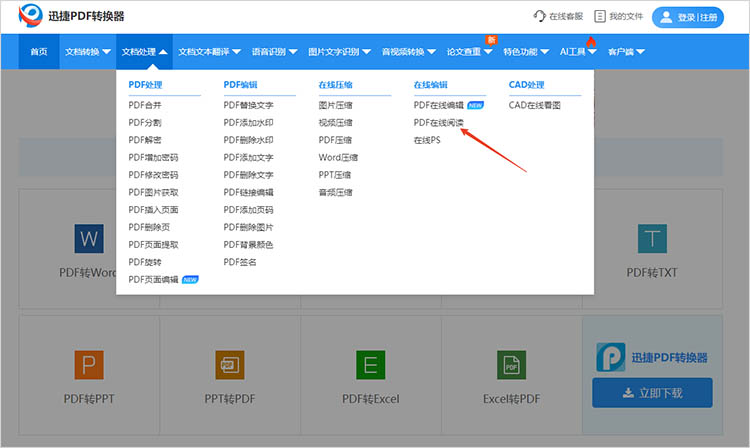
2.通过【点击选择文件】按钮,上传想要阅读的PDF文件。
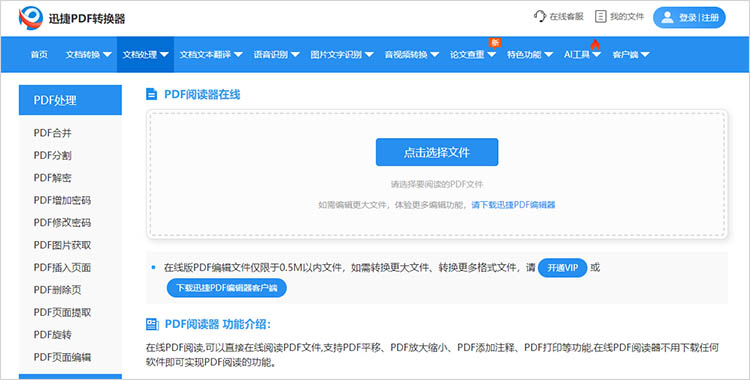
3.在阅读过程中,我们可以使用网站提供的工具,在页面中进行简单的标注。
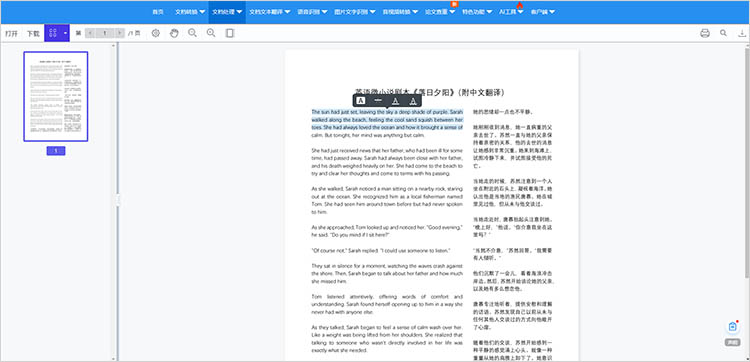
工具二:迅捷PDF转换器
迅捷PDF转换器是一款桌面端软件,功能强大且界面简洁。它支持批量转换、高质量识别,还具备PDF合并、分割、加水印等功能。
适用场景:
适合需要频繁处理PDF文件的用户,尤其是办公场景中需要批量转换、编辑PDF文档的用户。
操作步骤:
1.启动软件,在软件的【PDF操作】一栏中找到【PDF阅读】功能。
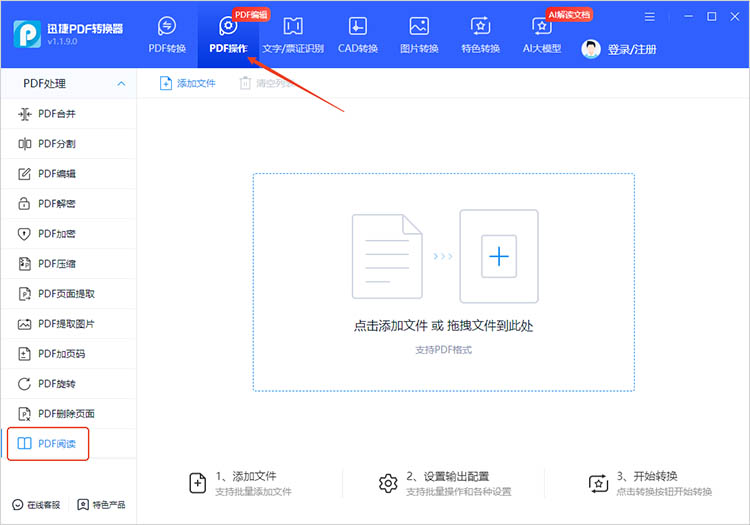
2.点击添加文件,或拖拽文件到指定位置,都可以将PDF文件导入。
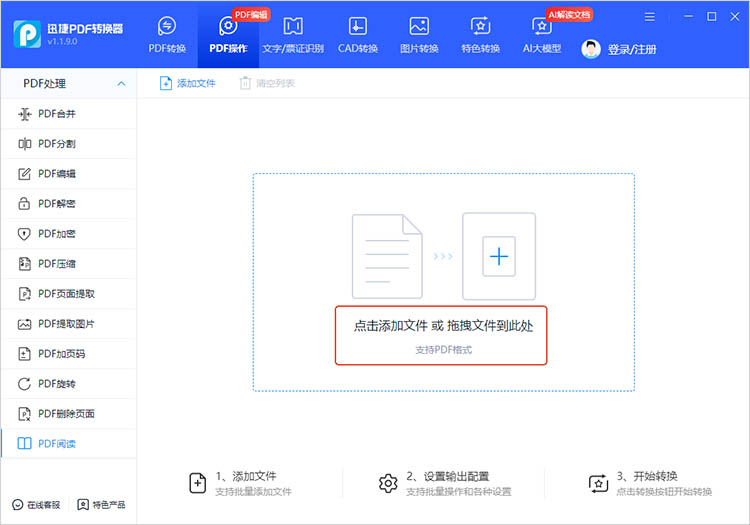
3.在阅读界面中,可以调整PDF文件的显示样式,更加方便我们阅读。
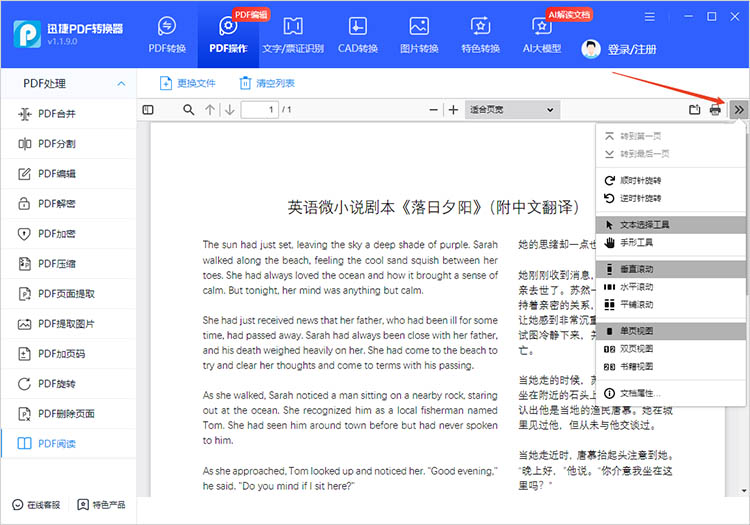
工具三:Adobe Acrobat Reader
Adobe Acrobat Reader是广泛使用的PDF阅读器之一。其优势表现在精确的PDF文件阅读功能、良好的用户界面设计和与Adobe其他工具的无缝集成。
适用场景:
适合对PDF文件的注释、签名等功能有需求的用户,尤其适合企业用户和需要跨设备使用的用户。
操作步骤:
1.打开软件,可以通过【文件】菜单选择【打开】来阅读PDF文件。
2.在界面中,使用工具栏中的功能进行文本标注、添加注释、填写表单等操作。
3.通过左侧的【书签】功能快速跳转到文档的特定页面。

以上就是有关“pdf阅读器哪个好”的全部内容,在选择PDF阅读器时,我们不仅要考虑其阅读功能,还要兼顾文件处理的多样性和便捷性。迅捷PDF转换器在线网站、迅捷PDF转换器桌面端软件以及Adobe Acrobat Reader都是不错的选择,小伙伴们可以尝试使用哦。
相关文章
PDF高亮文本怎么用?三种方法提升阅读效率
PDF高亮文本怎么用?PDF文件通常包含丰富的文本和图形信息,因此,如何高效地提取、整理和分析信息显得尤为重要。高亮文本可以突出显示重要信息,有助于用户快速浏览和理解文档内容,同时可以作为标记和提醒,便于回顾和分享。本文将介绍三种高亮PDF文本的方法,希望能够帮助读者提升阅读效率。
pdf数字签名怎么弄?四种方法轻松提升文件安全性
pdf数字签名怎么弄?在现代办公环境中,PDF文档已成为信息传递和存储的重要载体。然而,随之而来的安全隐患也不得不引起重视。如何确保PDF文件的真实性和完整性,PDF签名成为了一种有效的解决方案。本文将详细介绍四种不同的方法,帮助小伙伴们轻松地为PDF文件添加数字签名,从而提升文件的安全性。
如何给PDF添加水印?三款实用软件推荐
如何给PDF添加水印?在当今信息化的时代,PDF文件作为一种通用的文档格式,广泛应用于学术、商业等各个领域。为了保护文档的版权,增加其正式性,给PDF文件添加水印已成为一个普遍需求。水印不仅能够提醒读者该文档的归属,还能防止信息被不当使用或盗用。本文将介绍三款实用的软件,帮助大家轻松完成PDF添加水印。
pdf设置背景颜色怎么改?三种有效提升阅读体验的方法
pdf设置背景颜色怎么改?PDF文件因其良好的可移植性和兼容性而成为了我们工作和学习中不可或缺的工具。然而,长时间阅读白色背景的PDF文件可能会给眼睛带来疲劳感,影响阅读体验。为了改善这一状况,我们可以通过设置PDF文件的背景颜色来提升阅读的舒适度。本文将详细介绍三种实用的方法,帮助你轻松改变PDF背景颜色,从而提升阅读体验。
pdf电子签名怎么签?推荐三款好用的工具
许多用户在处理PDF文档时常常面临一个问题:pdf电子签名怎么签?电子签名不仅便利了文件的签署过程,也在法律效力上得到广泛认可。本文将为大家介绍几种常用的PDF电子签名方法,并推荐几款好用的软件工具,确保小伙伴们能够轻松完成PDF签名。

 ”
” ”在浏览器中打开。
”在浏览器中打开。

